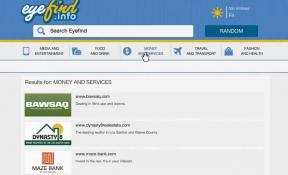Descărcați fișierul de autentificare Infinix Smart 3 și 3 Plus X5516 / X627 Secure Boot DA
Instalați Stocul Rom / / August 05, 2021
Infinix Smart 3 și 3 Plus (X5516 / X627) a fost lansat în aprilie 2019 cu procesor Mediatek și se termină din cutie cu Android 9.0 Pie. Acum, dacă utilizați dispozitivul Infinix Smart 3 sau Smart 3 Plus și vă confruntați cu probleme precum autentificarea sau eroarea tampon, va trebui să o remediați prin SP Flash Tool sau Miracle Box sau CM2 box. Dar dacă nu o remediați, veți întâlni o eroare de boot sigură. Pentru a bloca aceste dispozitive, veți avea nevoie de un fișier DA Secure Boot. Aici puteți descărca și instala atât fișierul Infinix Smart 3, cât și 3 Plus MTK Secure Boot DA.
Dacă dispozitivul dvs. Android cu MediaTek a fost corupt sau blocat, veți avea nevoie de un fișier Agent de descărcare pentru a accesa spațiul de stocare integrat și a-l remedia. Aici, în acest ghid, vă vom împărtăși pașii pentru instalarea fișierelor Download Agent (DA) pentru dispozitivul dvs. Fișierul de boot sau fișierul firmware este, de asemenea, cunoscut sub numele de fișier DA. Fișierul DA este necesar pentru a bloca orice fișier într-un dispozitiv MTK activat pentru bootare.

Cuprins
-
1 Avantajele descărcării fișierelor Agent Loader
- 1.1 Link de descărcare:
- 1.2 Cerinte obligatorii de inceput:
-
2 Pași pentru instalarea fișierului de autentificare DA Infinix Smart 3 și 3 Plus MTK Secure Boot
- 2.1 Metoda 01: Utilizați NCK Box
- 2.2 Metoda 02: Utilizați instrumentul SP Flash
- 2.3 Metoda 03: Utilizați Miracle Box
Avantajele descărcării fișierelor Agent Loader
- Ignorați protecția de resetare din fabrică (blocare FRP) pe Infinix Smart 3 și 3 Plus
- Copiere de rezervă a imaginii de sistem a Infinix Smart 3 și 3 Plus
- Citiți codurile de securitate ale unui dispozitiv MTK
- Poate bloca un nou firmware pe un Infinix Smart 3 și 3 Plus
- Clonați o imagine de recuperare sau încărcați fișiere
Declinare de responsabilitate:
GetDroidTips nu va fi responsabil pentru niciun fel de daune sau erori care vor apărea pe dispozitivul dvs., urmând acest ghid sau intermitând orice fișier. Continuați pe propriul risc.
Link de descărcare:
- Fișier DA:
- Fișier Infinix Smart 3 X5516 DA: Descarca
- Fișier Infinix Smart 3 Plus X627 DA: Descarca
(Fișierul conține: mtk_allinone_da.bin)
- Descărcați SP Flash Tool
Cerinte obligatorii de inceput:
- Acest fișier DA este acceptat numai pentru dispozitivele Infinix Smart 3 și 3 Plus.
- Trebuie să descărcați fișierul DA pentru dispozitivul dvs. Infinix Smart 3 și 3 Plus de pe linkul de mai sus.
- Sunt necesare un computer / laptop și un cablu USB.
Pași pentru instalarea fișierului de autentificare DA Infinix Smart 3 și 3 Plus MTK Secure Boot
Metoda 01: Utilizați NCK Box
- Descarca NCK Pro Box | Drivere NCK Pro Box - Instalați ambele pe computer
- Lansați caseta NCK de pe computer> Faceți clic pe FRP-PATTERN-PRIVACY-RESET.
- Faceți clic pentru a selecta Custom Loader.
- Apoi mergeți la fișierul DA și selectați fișierul DA descărcat.
- Faceți clic pe modul Flash.
- Apoi, deschideți NCK Loader> Faceți clic pe Setări.
- Mergeți la fișierul DA și selectați fișierul DA descărcat.
- Reveniți la fila Serviciu> Faceți clic pe Reset.0
- Y0ur Infinix Smart 3 și 3 Plus va reporni acum cu resetarea sistemului de blocare FRP
Pentru un ghid complet pas cu pas despre cum să instalați fișierul DA utilizând NCK Pro Box
Metoda 02: Utilizați instrumentul SP Flash
- Lansați SP Flash Tool pe computer.
- Faceți clic pe fila Descărcare.
- Faceți clic pe opțiunea Alegeți și selectați fișierul DA descărcat.
- Fișierul DA se va încărca automat și îl va instala.
Pentru un ghid complet pas cu pas despre cum să instalați fișierul DA utilizând instrumentul SP Flash
Pentru un ghid complet pas cu pas despre cum să instalați fișierul DA folosind Miracle Box
Gata, băieți. Sperăm că ați instalat cu succes fișierul DA pe dispozitivul dvs. Infinix Smart 3 și 3 Plus LB8. Pentru orice întrebări, nu ezitați să întrebați în comentariile de mai jos.
Sunt scriitor de conținut tehnic și blogger cu normă întreagă. Din moment ce iubesc dispozitivele Android și Google, mi-am început cariera în scris pentru sistemul de operare Android și funcțiile lor. Acest lucru m-a determinat să încep „GetDroidTips”. Am absolvit Master of Business Administration la Universitatea Mangalore, Karnataka.